網頁布局規劃:固定頁尾(Sticky Footer)
2024-07-24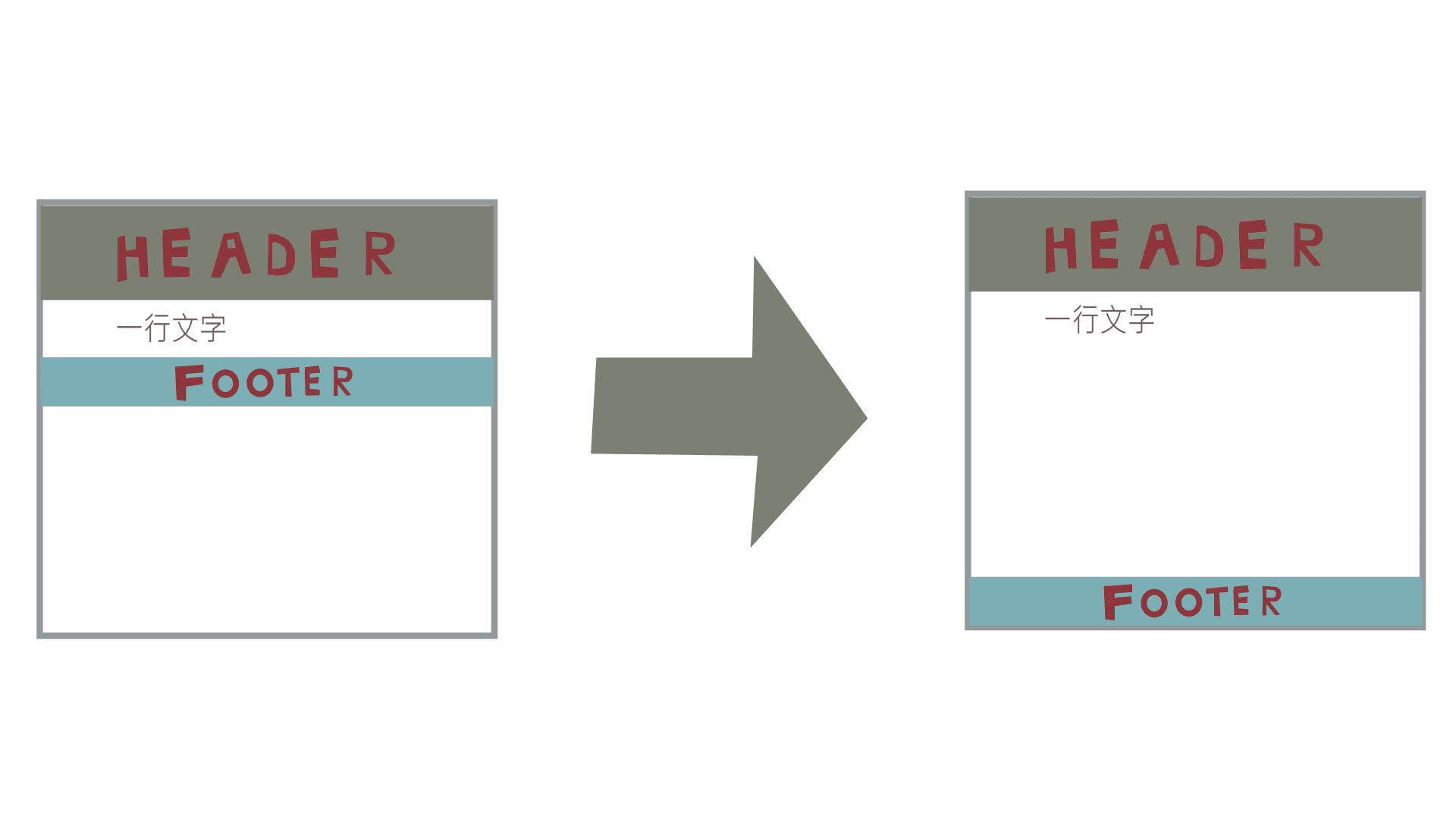
在網站布局時,我們很常遇到架構排版的挑戰,像是當頁面內容較少時,想要將頁尾(Footer)會固定在視窗的底部,而不是緊隨著內容,當頁面內容超出視窗高度時,頁尾(Footer)應直接跟隨在內容區塊之後,藉此在內容不足時也能將Footer放到視窗底部,當內容超出畫面時,Footer也能緊隨在最後的元素區塊。
基本配置
為了能夠讓大家更容易理解 CSS 是怎麼操作的,我這邊使用最簡單的排版方式呈現給大家看,以下是這次會使用到的 HTML
<body> <header>HEADER</header> <main>一行文字</main> <footer>FOOTER</footer> </body>
在配置 CSS 時,如果你是新手的話,可能會需要注意一些設定,如下:
* { margin: 0; padding: 0; box-sizing: border-box; }
因為瀏覽器會有一些預設的排版設定,如果沒有將這些重設,在排版時可能會不符合我們的期待,詳情可以搜尋【Css Reset】。
接下來我們要配置 html 和 body 的高度,讓區塊能夠填滿網頁的高度,否則會因為這兩個元素預設的高度是0,導致後面不管怎麼設定都會發現無法填滿高度。
html { height: 100%; } body { min-height: 100%; }
關於高度設定,很多網站在說明時,會使用 100vh 的方式去設定,雖然這樣一樣能夠把高度變更為跟瀏覽器一樣高,但這個在手機上瀏覽時會有問題,因為手機底部有一個網址列,瀏覽器設置時是以螢幕高度去配置你的網頁,但是因為有網址列這個區塊,所以蓋掉原本應該要顯示在底部的資訊,導致無法完整顯示,所以如果有需要完整顯示的需求,還是建議使用 100% 或是 100dvh 來解決。
接下來我們做一些顏色設定,讓我們較好區分每一個區塊
header { background: red; color: white; } footer { background: gray; color: white; }
當前配置結果:
sticky footer 配置
基本的設定已經完成了,接下來就要進入正題了
其實要將 footer 放到底部有很多方式,而我們這邊打算使用 Flexbox 的特性來做到這樣的效果,如果對於 Flexbox 還不熟悉,可以到六角學院所出的Flex 基礎教學學習。
配置的方式也很簡單,只要幾行設定就能夠完成,設定如下
body { min-height: 100%; // 這是前面的設置 display: flex; flex-direction: column; } main { flex: 1; }
body 部分(父層):
dislpay: flex;: 將 body 區塊改為 flex 的顯示方式
flex-direction: column;: 將子元素改為直向的顯示方式
main 部分(主要區塊):
flex: 1;: 將主要的資料區塊設定為自動填滿剩下的內容
最後達到的結果如下
完整語法
這樣就完成了 sticky footer 的布局配置,完整的語法如下:
<!DOCTYPE html> <html> <head> <meta charset="UTF-8" /> <meta name="viewport" content="width=device-width, initial-scale=1.0" /> <title>sticky footer</title> </head> <body> <header>HEADER</header> <main> <p>一行文字</p> </main> <footer>FOOTER</footer> </body> <style> * { margin: 0; padding: 0; box-sizing: border-box; } html { height: 100%; } body { min-height: 100%; display: flex; flex-direction: column; } header { background: red; color: white; } main { flex: 1; } footer { background: gray; color: white; } </style> </html>
希望透過這篇文章能讓大家更熟悉基本的排版配置,並且解決內容不足時 Footer 置底的問題,如果遇到內容超過網頁高度時,也能讓 Footer 緊隨在內容區塊後面。
如果有任何想法,歡迎與我聯絡交流。